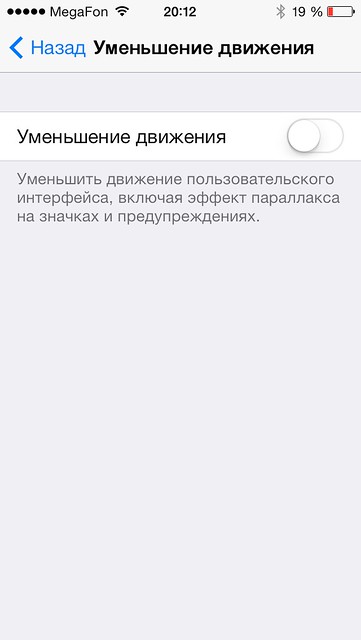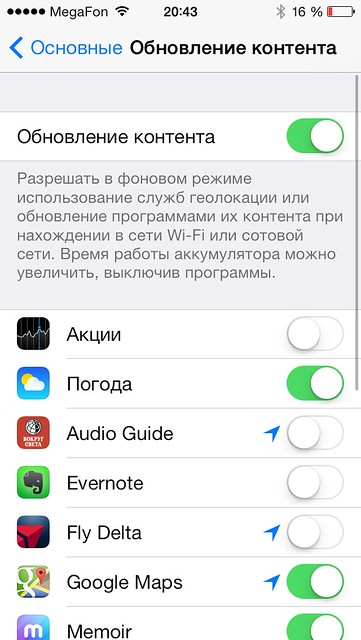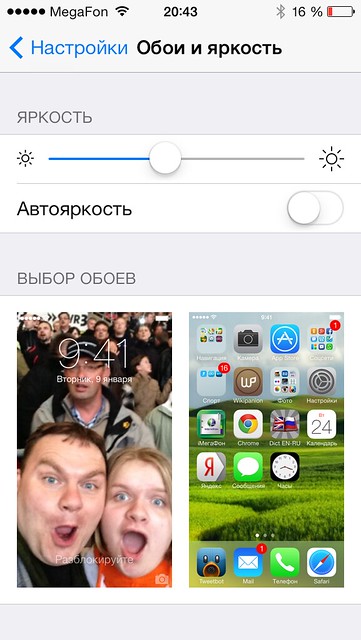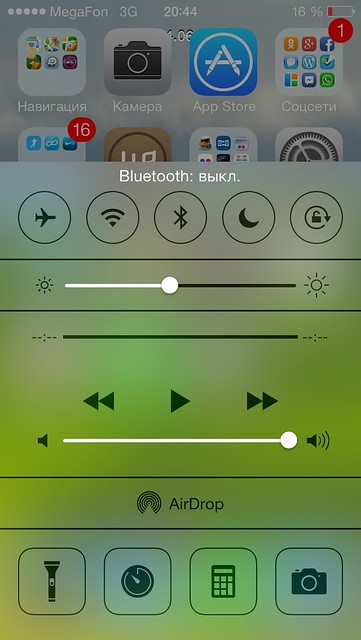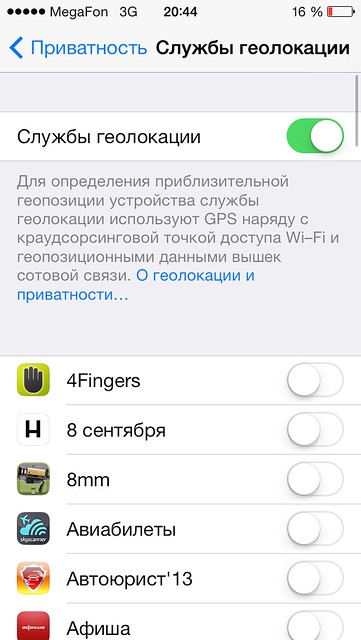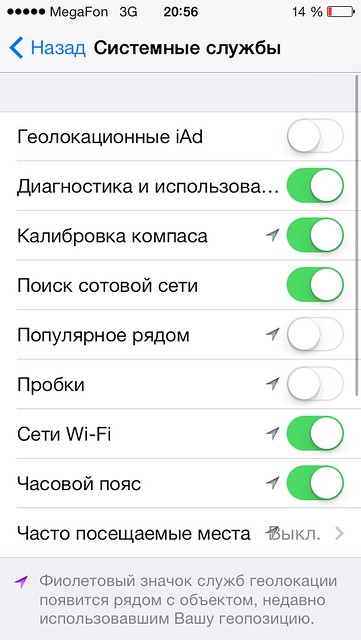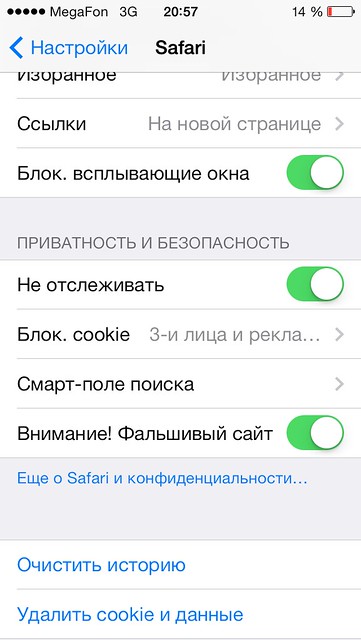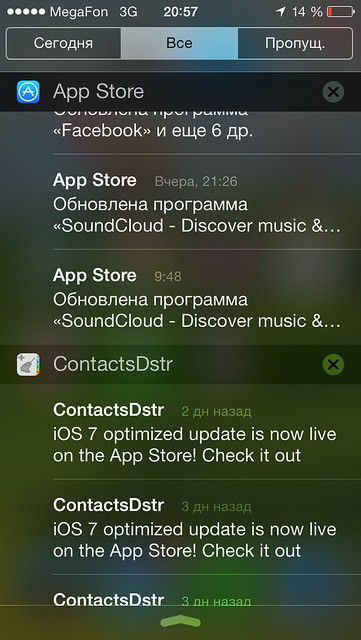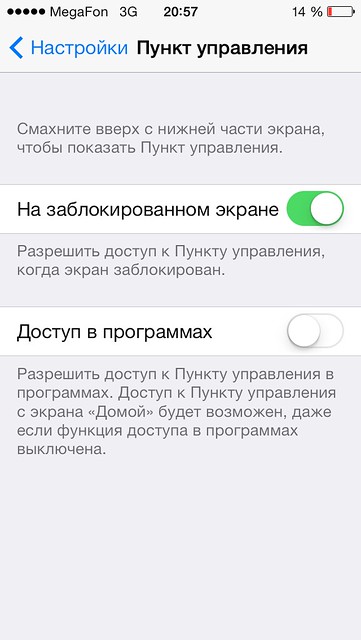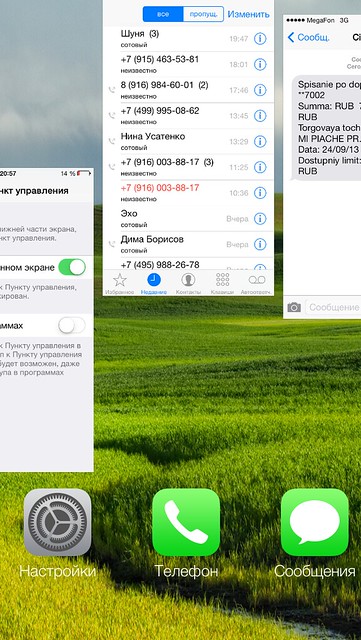Как сэкономить батарейку в iPhone
Поскольку, благодаря Антон Борисычу Носику, пост про iOS7 пользовался рекордной популярностью, решил тезисно и авторски перевести несколько советов по экономии батарейки из блога Addictive Tips. Часть из них давным-давно известна и на прошлых версиях iOS, но всегда наход
1. Отключить красивости
Речь идет об отображении ряда элементов. Ну, например, иконки лежат как бы не прямо на обоях, а чуть выше. Если вы не отпетый перфекционист, то вы даже и не заметите, что же произошло. Вот как это делается:
Настройки > Основные > Универсальный Доступ > Уменьшение Движения
2. Отключить фоновое обновление приложений
Теперь контент приложений может обновляться самостоятельно в фоновом режиме. Но это стоит денег заряда батарейки. Можно отключить все сразу или избранные:
Настройки > Основные > Обновление контента
3. Используйте статические обои
Динамические обои отъедают больше батарейки, хотя и (по исследованиям автора) ненамного.
4. Отключить ненужные «радио»
Включенные Wi-Fi и особенно Bluetooth сказываются на энергопотреблении, поэтому, если вам не надо, лучше отрубить, тем более из нового центра управления это делается одним тычком.
5. Отключить службы геолокации для приложений
Масса приложений зачем-то определяют наше местоположение. И это стоит нам минут работы батареи. Отнять у некоторых приложений эту опцию можно по адресу
Настройки > Приватность > Службы Геолокации
6. Отключить автоматическое обновление приложений
Речь идет не об обнвлении контента, упомянутом в п.2, а об обновлении самих по себе приложений. Вот на это я пойтить не смог, уж больно нервировала меня постоянно увеличивающаяся циферка на иконке App Store.
Но если вы не такой псих, как я, можно это дело отключить и обновляться по-старинке, в спокойной обстановке, через Wi-Fi
Настройки > iTunes Store, App Store
7. Отключить определение местоположения системными службами
Похожая история с п.5, только не про приложения, а про системные службы. Там еще есть пункт «Частые места», его тоже можно отключить.
Настройки > Приватность > > Службы геолокации > Системные службы (возможно, найдете не сразу, это под спсиком приложений из п.5)
8. В этом пункте надо не отключить, а наоборот включить. Функцию «Не отслеживать» в Safari. Это история просмотров, сайты используют ее для таргетирования и подсовывания вам более подходящей вам рекламы. Не хотите ни с кем делиться вашими действиями в сети — отрубайте. По большому счету, это имеет весьма косвенное отношение к энергосбережению (заряд тратится на передаче данных, но это, конечно, крохи), гораздо больше к конфиденциальности, но, тем не менее.
Настройки > Safari > Не отслеживать
9. Уменьшить количество информации, отображаемой в центре уведомлений.
Центр уведомлений
10-11. Тут в оригинале идет крайне интересный (если не самый интересный) лайфхак про возможность впихнуть папку внутри другой папки и папку же в dock. Но воплотить этот фокус мне, увы, не удалось, поэтому я даже переводить его не буду. Попытаться сами можете по инструкции в посте.
12. Заблокировать доступ в Пункт (Центр) управления из приложений. Это актуально особенно в играх, когда неосторожный жест может вывести Пункт на экран. Это мало того, что неудобно, но приводит к дополнительным нежелательным действиям, а любое действие в смартфоне — это батарейка.
Настройки > Пункт управления > Доступ в программах
13. Одновременно выключать ненужные приложения, которые работают фоном.
Их и раньше можно было гасить по по нескольку сразу — несколькими пальцами. Но теперь, с появлением страничек приложений это гораздо удобнее. Тут выгода простая (помимо ослабления нагрузки на процессор): чем меньше времени на эту операцию вы тратите, тем меньше горит экран, вот вам и экономия. Хотя и, признаем честно, копеечная.
Дважды нажать кнопку Home